نحوه بازیابی عکس های قدیمی یا آسیب دیده با استفاده از ابزارهای دیجیتال
عکسها یادگاری ارزشمند از گذشته هستند. آنها خاطرات دوران فوق العاده ای را با دوستان و خانواده تداعی می کنند. با این حال، این عکسها میتوانند در طول زمان لکهدار شوند، پاره شوند، محو شوند و چروک شوند.
خوشبختانه، با کمک فناوری دیجیتال، ابزارهای زیادی وجود دارد که به شما کمک میکند تا تصاویر تار را پاک کنید(clear up blurry images) ، عکسهای خود را ویرایش و بهبود ببخشید، یا عکسهای قدیمی را تعمیر و بازیابی کنید. این مقاله بر روی ابزارهای سازگار با ویندوز(Windows) و آنلاین برای انجام همه این کارها تمرکز خواهد کرد. برای ابزارهای تصویری اضافی در سیستم عامل Mac به اینجا بروید(Go here for additional Mac OS image tools) یا ویدیوی زیر را بررسی کنید.
در این مقاله به برنامه های زیر می پردازیم که به شما در بازیابی عکس های آسیب دیده کمک می کنند:
- Inpaint
- روتوش خلبان
- تصویر مندر
- PicMonkey
- روتوش AKVIS
- GIMP
عکسها را لمس کنید: Inpaint(Touch Up Photos: Inpaint)
Inpaint یک برنامه نرم افزاری "قبل از خرید" برای بازیابی عکس است. قبل از استفاده از نرم افزار، عکس های آسیب دیده را در رایانه خود اسکن کنید(scan the damaged photos to your computer) .
(Remove)با دنبال کردن مراحل ساده زیر، عیوب را از عکس های قدیمی حذف کنید.
- عکس اسکن شده ای را که می خواهید تعمیر کنید باز کنید.

- قسمت هایی از عکس را که پاره یا خراشیده شده اند انتخاب کنید.
- با استفاده از عصای جادویی(Magic Wand) یا ابزار انتخاب دیگری، تمام نقاط معیوب عکس خود را با دقت انتخاب کنید.

- فرآیند پاک کردن را اجرا کنید.
- از نوار ابزار، روی Erase کلیک کنید .
Inpaint نقص هایی را که در بالا شناسایی کرده اید برطرف می کند و عکس آسیب دیده شما را بازیابی می کند.
می توانید Inpaint را دانلود کنید و قبل از خرید آن با قیمت 19.99 دلار آن را امتحان کنید.
رفع عیوب: روتوش خلبان(Remove Defects: Retouch Pilot)
Retouch Pilot نرم افزاری است که برای حذف عیوب کوچک مانند ذرات گرد و غبار، خط و خش و لکه هایی که ممکن است پس از اسکن عکس ظاهر شوند طراحی شده است.
همچنین عکس های اسکن شده قدیمی را با از بین بردن نقص هایی مانند خراش، لکه و لکه های فرسوده بازیابی می کند. Retouch Pilot برای هر دو سیستم ویندوز(Windows) و مک(Mac) کار می کند.
با روتوش پایلوت(Pilot) به عکس های قدیمی خود جانی تازه ببخشید .

می توانید یک نسخه آزمایشی رایگان( download a free trial) با محدودیت دانلود کنید. این نرم افزار به کاربران امکان می دهد یک تصویر را با فرمت خاص ( tpi . ) ذخیره کنند تا ببینند چگونه کار می کند.
اگر می خواهید آن را خریداری کنید، می توانید تصاویر را در چندین فرمت تصویر استاندارد دانلود کنید.
Retouch Pilot همچنین به عنوان یک افزونه برای Adobe Photoshop یا سایر برنامه های سازگار موجود است( other compatible programs) .
لوازم آرایشی برای عکس: Image Mender(Cosmetology for Photos: Image Mender)
Image Mender که به عنوان زیبایی دیجیتال برای عکس ها شناخته می شود، برنامه ای است که عکس ها، انواع دیگر تصاویر دیجیتال و آثار هنری را تعمیر و روتوش می کند.

فرآیند بازیابی عکس ساده است. گرد و غبار، خراش ها و لکه ها را بدون نیاز به شخصی سازی لایه ها یا شبیه سازی تنظیمات با دست پاک کنید.
فرآیند بازیابی پس از کاربر به صورت خودکار انجام می شود:
- فایل تصویر را در Image Mender باز می کند(Image Mender)
- ناحیه ای را که باید با نشانگر تعمیر شود انتخاب می کند
- روی دکمه Mend کلیک می کند(Mend )
Image mender روی هر دو کامپیوتر ویندوز(Windows) و مک(Mac) کار می کند. یک نسخه کاملا کاربردی(Download a fully functional) از نرم افزار را به صورت رایگان دانلود کنید.
برای خرید مجوز شخصی(Personal License) برای نرم افزار، 24.95 دلار هزینه خواهد داشت.
تعمیر عکس های قدیمی: PicMonkey(Repair Old Photos: PicMonkey)
(Fix)عکس های قدیمی با ارزش خود را با PicMonkey تعمیر و تعمیر کنید . پارگی ها، آسیب های ناشی از آب، ترک ها و چین ها را برطرف کنید .(Fix)

برای شروع، عکس خود را در رایانه اسکن کنید. آن را به صفحه اصلی PicMonkey بکشید و آن را در ویرایشگر(Editor) آنلاین باز کنید .
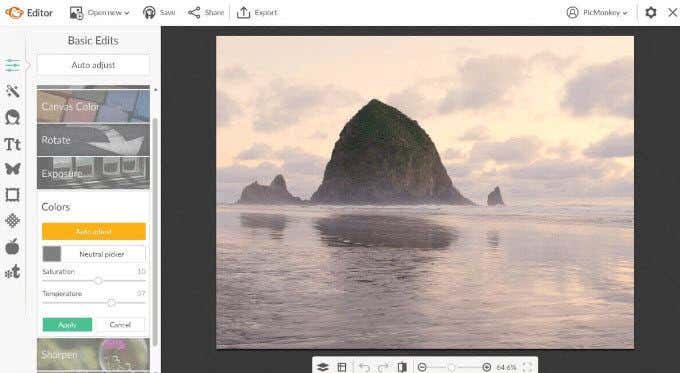
برای تعمیر عکس های قدیمی خود، یک فیلم آموزشی( video tutorial) را تماشا کنید یا مراحل زیر را دنبال کنید:
- برای لبه های پاره یا فرسوده: تصویر را در ویرایشگر باز کنید. (Editor. )
- یک کپی دیگر از تصویر را بهعنوان گرافیک(Graphic ) باز کنید و آن را بکشید تا به اندازه تصویر اصلی شود.
- گرافیک را برگردانید تا از لبه خوب برای جایگزینی لبه گم شده یا پاره شده استفاده کنید.
- (Erase)بقیه تصویر را که به آن نیاز ندارید پاک کنید و فقط لبه جایگزین جدید باقی بماند.
- عملکرد کلون(Clone) اشک و چین و چروک را از بین می برد.
- قسمت آسیب دیده یک عکس را با رنگ آمیزی روی آن با استفاده از پیکسل ها از قسمت سالم عکس خود پاک کنید.
- بخشی از تصویر خود را که در شرایط خوبی است برای کپی کردن و استفاده به عنوان منبع انتخاب کنید.
- (Move)برای چسباندن روی قسمت هایی که نیاز به ترمیم دارند، از جمله چین و چروک و پارگی، دایره نقطه چین را حرکت داده و کلیک کنید.
- (Add)با استفاده از Touch Up(Touch Up) به عکسهای محو شده رنگ و زندگی اضافه کنید .
- کاهش شدت و استفاده از مقداری اسپری برنزه(Spray Tan) بر روی تصویر باعث می شود که کمتر محو به نظر برسد.
- از جلوه(Effects) های PicMonkey و Fade Slider استفاده کنید تا جلوه های مختلف را امتحان کنید تا زمانی که عکس قدیمی شما درست به نظر برسد.
- از رنگها(Colors) و منحنیها(Curves ) برای پایین کشیدن سایهها و بالا کشیدن نقاط برجسته برای رفع نوردهی کلی عکس خود استفاده کنید.
PicMonkey با یک دوره آزمایشی رایگان هفت روزه ارائه می شود. نسخههای(Paid versions) پولی 7.99 دلار برای Basic و 12.99 دلار برای Pro هزینه دارند.
بازسازی عکس: AKVIS رتوش(Reconstruct Photos: AKVIS Retoucher)
(Remove)خراش ها، لکه ها، گرد و غبار و سایر عیوب را از روی عکس های قدیمی یا آسیب دیده با برنامه نرم افزار روتوش و ترمیم عکس AKVIS (AKVIS photo retouching and restoration software program)پاک کنید .

- (Reconstruct)با استفاده از اطلاعات نواحی اطراف، قسمت های از دست رفته تصویر را بازسازی کنید.
- (Indicate)مناطق آسیب دیده را که باید بازسازی شوند را مشخص کنید .
- دکمه Run را فشار دهید.
- این برنامه به طور خودکار سطح تصویر را صاف می کند و عیوب را برطرف می کند.
(Watch the tutorial)برای دستورالعمل های دقیق تر در مورد نحوه استفاده از رتوشر AKVIS (AKVIS Retoucher)، آموزش را تماشا کنید .
AKVIS Retoucher به عنوان یک پلاگین برای یک ویرایشگر عکس مانند Photoshop Elements ، Corel PaintShop Pro و Adobe Photoshop در دسترس است. همچنین می توان آن را( be purchased) به عنوان یک محصول مستقل خریداری کرد.
این نرم افزار با ویندوز(Windows) و مک(Mac) کار می کند و یک آزمایش 10 روزه رایگان برای ارزیابی محصول ارائه می دهد.
ویژگی های کامل: GIMP(Full Featured: GIMP)
GIMP ( برنامه دستکاری تصویر گنو(GNU Image Manipulation Program) ) یک ویرایشگر تصویر بین پلتفرمی است که با بسیاری از سیستم عامل ها از جمله ویندوز(Windows) ، GNU/Linux و OS X کار می کند.

GIMP برای استفاده رایگان است و دارای ویژگی های زیر است:
- از نظر عملکرد مشابه فتوشاپ است اما با رابط کاربری متفاوت.
- کوچکتر از ابزارهای حرفه ای ویرایش تصویر.
- یادگیری نحوه استفاده کمی زمان می برد.
برای آشنایی بیشتر با نحوه استفاده از توابع ویرایش عکس GIMP ، به لینک های زیر مراجعه کنید:
- تبدیل(Convert) تصاویر رنگی به سیاه و سفید: https://www.gimp.org/tutorials/Digital_Black_and_White_Conversion/
- (Isolate)با استفاده از ماسک های چند لایه، تون های خاصی را در تصویر خود جدا کنید: https://www.gimp.org/tutorials/Luminosity_Masks/
- Use Colors/Exposure برای افزودن جبران نوردهی به سایه ها استفاده کنید: https://www.gimp.org/tutorials/Tone_Mapping_Using_GIMP_Levels
از(Use) برخی از ابزارهای دیجیتالی که در بالا ذکر شد برای جوان سازی و بازیابی عکس های آسیب دیده استفاده کنید تا خاطرات خاص خود را حفظ کنید.
Related posts
چگونه از ابزارهای قدرتمند جستجوی عکس موجود در Google Photos استفاده کنیم
بهترین تنظیمات دوربین دیجیتال برای عکس های غروب
چگونه عکس های دیجیتال تکراری را در رایانه ویندوزی خود حذف کنید
6 بهترین تنظیمات دوربین برای عکس های ماه
فایل های MP3 آسیب دیده را پیدا و رفع کنید
نحوه باز کردن یک فایل قفل شده زمانی که برنامه دیگری از آن استفاده می کند
نحوه دور زدن محافظت از کپی در فایل های موسیقی قدیمی iTunes
با استفاده از گیف، ویدیو یا عکس، تصویر زمینه زنده خود را در آیفون بسازید
نحوه گرفتن اسکرین شات در نینتندو سوییچ
Adobe Digital Editions را در لینوکس اوبونتو نصب کنید
نحوه به روز رسانی Raspberry Pi
چگونه لپ تاپ خود را بسازیم
10 ابزار ضروری برای The Digital Nomad
چگونه داده های EXIF را از عکس های خود حذف کنیم
خراش های موجود در عکس ها را با ابزار انتخاب Heal GIMP پاک کنید
بازی ها و برنامه های قدیمی DOS را در ویندوز XP، ویستا، 7/8/10 اجرا کنید
چگونه اپلیکیشن های آزمایشی گوگل می توانند به شما در مبارزه با اعتیاد دیجیتال کمک کنند
Command Prompt را در پوشه با استفاده از Windows Explorer باز کنید
با گوگل درایو و تلفن خود فتوکپی دیجیتال سریع بسازید
با استفاده از JoyToKey هر بازی کامپیوتری را با گیم پد بازی کنید
